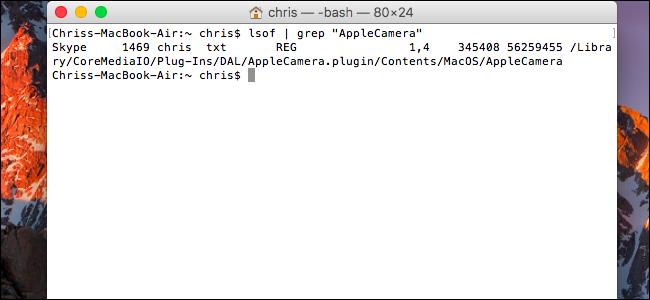„Windows 10“ jubiliejaus atnaujinimas sugadino milijonus internetinių kamerų. „Microsoft“ išleido pataisą, tačiau yra registravimo įtaisas, kurį galite naudoti, jei pataisos jums netinka.
Ačiū Rafaeliui Riverai už tai, kad tai atradairegistro nulaužti. Malonu turėti sprendimą, tačiau „Microsoft“ iš tikrųjų turėtų dokumentuoti tokį dalyką oficialiuose palaikymo puslapiuose, o ne priversti „Windows“ vartotojus peštis, kad patys sutvarkytų sugadintą aparatinę ir programinę įrangą.
Atnaujinti„Microsoft“ išleido pažadėtą pataisąRugsėjo mėn. Tačiau panašu, kad problema gali būti neišspręsta kiekvienoje internetinėje kameroje. Jei įdiegę naujausius „Windows Update“ atnaujinimus jūsų internetinė kamera vis dar neveikia, vis tiek gali tekti naudoti žemiau pateiktą registracijos įsilaužimą.
Kaip „Microsoft“ sugadino milijonus internetinių kamerų
SUSIJĘS: Kas naujo „Windows 10“ jubiliejaus atnaujinime
Jubiliejiniame atnaujinime „Microsoft“ leidžia tikUSB kameros YUY2 kodavimui naudoti. „Microsoft“ pašalino MJPEG ir H264 srautų palaikymą, kurį naudoja daugelis interneto kamerų, įskaitant labai populiarią „Logitech C920“ interneto kamerą.
Tai reiškia, kad reikia padaryti ką nors taip paprastaįgalinus HD vaizdo įrašą „Skype“, jūsų internetinės kameros vaizdo įrašas bus užšaldytas. Akivaizdu, kad niekas iš „Microsoft“ „Windows“ komandos, „Microsoft“ „Skype“ komandos ar „Logitech“ nepastebėjo problemos per visą „Insider“ peržiūros procesą, skirtą jubiliejaus atnaujinimui.
Jei turite šią problemą, galite atsisakyti nuojubiliejaus atnaujinimas į ankstesnę „Windows“ versiją. Deja, atnaujindama jubiliejinį „Microsoft“, tyliai pakeitė senumo laipsnį nuo 30 dienų iki 10 dienų. Jei įdiegėte jubiliejinį atnaujinimą, kai jis pirmą kartą buvo išleistas, yra didelė tikimybė, kad nebegalėsite atmesti ankstesnės versijos. Yikes.
Mike'as M, „Windows Camera“ komandos inžinierius„Microsoft“ paaiškino „Microsoft“ priežastis, kodėl ši funkcija pašalinama iš „Microsoft“ forumų gijos. „Microsoft“ tai padarė, kad įgalintų efektyvesnę prieigą prie fotoaparato, tai yra, prieigą prie fotoaparato naudojant kelias programas vienu metu. Deja, pakeitimas sugadino daugelį esamų internetinių kamerų ir programų.
Kaip pataisyti savo internetinę kamerą
„Microsoft“ dirba oficialiai ištaisydama šią problemąbus galima įsigyti rugsėjį. Bet jei negalite laukti mėnesio, kol jūsų internetinė kamera vėl tinkamai funkcionuos, yra registracijos įsilaužimas, kurį galite naudoti, norėdami vėl įjungti seną elgesį ir išspręsti šią problemą.
Atnaujinti: Šis registro įsilaužimas veikė mūsų kompiuteryje. Tačiau daugelis žmonių praneša, kad jiems tai netinka, net ir šioje „Twitter“ gijoje. Deja, šis triukas gali jums neveikti. ir mes nežinome kodėl. Jei to nepadarysite, norėsite atsisakyti ankstesnio atnaujinimo su jubiliejumi arba palaukti, kol rugsėjį „Microsoft“ išleis realų taisymą.
Štai standartinis įspėjimas: Registro rengyklė yra galingas įrankis, todėl netinkamas naudojimas gali paversti jūsų sistemą nestabilia ar net neveikia. Tai gana paprastas įsilaužimas ir tol, kol laikysitės instrukcijų, neturėtumėte turėti jokių problemų. Nepaisant to, jei niekada anksčiau su juo nebendravote, prieš pradėdami apsvarstykite, kaip naudoti registro rengyklę. Prieš atlikdami pakeitimus, būtinai sukurkite atsarginę registro (ir savo kompiuterio!) Atsarginę kopiją.
Pirmiausia atidarykite registro rengyklę atidarydami meniu Pradėti, įvesdami „regedit“ ir paspausdami Enter.

Tada eikite į šį klavišą kairiojoje šoninėje juostoje:
HKEY_LOCAL_MACHINESOFTWAREMicrosoftWindows Media FoundationPlatform
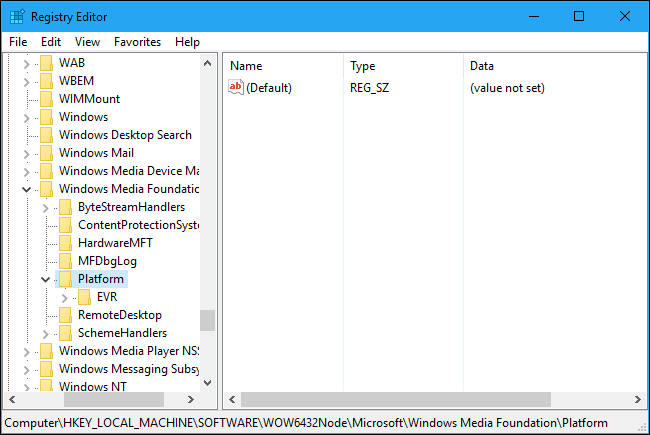
Dešiniuoju pelės mygtuku spustelėkite kairiojoje šoninėje juostoje esantį klavišą „Platforma“ ir pasirinkite Naujas> DWORD (32 bitų) reikšmė.

Pavadinkite reikšmę „EnableFrameServerMode“. Dukart spustelėkite jį ir nustatykite reikšmę „0“.

Kita dalis priklauso nuo to, ar naudojate 32 bitųarba 64 bitų „Windows“ versija šiam procesui atlikti. Nesu tikras? Štai kaip patikrinti. Jei naudojate 32 bitų „Windows 10“ versiją, viskas atlikta - nereikia atlikti jokių papildomų pakeitimų. Vis dėlto, jei naudojate 64 bitų „Windows 10“ versiją, kairėje šoninėje juostoje taip pat turėsite pereiti į šį klavišą:
HKEY_LOCAL_MACHINESOFTWAREWOW6432NodeMicrosoftWindows Media FoundationPlatform
Čia pridėkite tą patį parametrą, dešiniuoju pelės mygtuku spustelėdami mygtuką „Platforma“ ir pridėdami DWORD reikšmę pavadinimu „EnableFrameServerMode“ ir reikšmę „0“.
Dabar galite uždaryti registro rengyklę. Jūsų pakeitimas įsigalios nedelsiant. Tiesiog paleiskite visas programas, kuriose jūsų internetinė kamera buvo užšaldyta, ir jos turėtų veikti normaliai - nereikia iš naujo paleisti ar atsijungti.
Jei norite anuliuoti šį pakeitimą ateityje, kai „Microsoft“ faktiškai ištaisys „Windows“, tiesiog dar kartą apsilankykite toje pačioje vietoje registre ir ištrinkite pridėtą vertę „EnableFrameServerMode“.
Atsisiųskite mūsų „Registruokitės vienu spustelėjimu“
SUSIJĘS: Kaip sužinoti, ar aš dirbu 32 ar 64 bitų „Windows“?
Jei nenorite patys redaguoti registro, galite atsisiųsti mūsų registracijos spragtelėjimus vienu spustelėjimu, jei norite patys atlikti pakeitimus.
Vėlgi, jūs turite žinoti, ar naudojate 32 bitų, ar 64 bitų „Windows“ versiją, kad žinotumėte, kurį registrų įsilaužimą naudoti. Nesu tikras? Štai kaip patikrinti.
Tai yra tik maži.„reg“ failus galite dukart spustelėti, jei norite pridėti aukščiau esantį nustatymą ir, jei norite, jį pašalinti. Tiesiog atsisiųskite hacką, išpakuokite failą ir dukart spustelėkite failą „Enable Webcam Workaround (64-bit) ./ reg“ arba „Enable Webcam Workaround (32 bit) .reg“. jūs naudojate.
Sutikite įtraukti informaciją į savo registrą ir iš naujo paleiskite visas programas, kuriose neveikė jūsų internetinė kamera. Jie veiks nedelsdami be jokio atsijungimo ar būtinos perkrovos.

Jei norite pašalinti registro nustatymąpo to, kai „Microsoft“ įdiegs realų taisymą, tiesiog dukart spustelėkite failą „Išjungti internetinę kamerą Workaround.reg“. Jei norėtumėte pamatyti, ką daro šie ar kiti registro įrašai, galite tiesiog dešiniuoju pelės mygtuku spustelėti .reg failą ir pasirinkti „Redaguoti“.